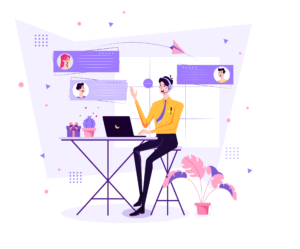MasterCAM İpuçları
İpuçları ve Püf Noktaları – Geometriyi Çevirirken Bir Referans Noktası Oluşturma
2B geometriyi çevirirken, bir referans noktası seçmek için [Shift + Tıklama] tuşlarına basın.
İpuçları ve Püf Noktaları – Dikdörtgenin Merkez Noktasını İşaretleyin
Bir dikdörtgenin merkez noktasını oluşturmak için, yeşil bir X’e dönene kadar bir uç noktanın üzerine gelin ve ardından karşı köşenin üzerine gelin ve ortada kırmızı bir X belirir.
İpuçları ve Püf Noktaları – Ortak İşlem Parametrelerini Düzenleme
Tips & Tricks- Easily Add Any Ribbon Item to the Quick Access Toolbar
İpuçları ve Püf Noktaları – Parça Ailelerini SOLIDWORKS Tasarım Tablolarıyla Otomatik Olarak Programlayın
Mastercam® for SOLIDWORKS®, SOLIDWORKS konfigürasyonlarını ve tasarım tablolarını destekler ve geniş parça ailelerinin otomatik programlanmasına olanak tanır.
İpuçları ve Püf Noktaları – Ofset Varlığı
Objeyi Ötele, önce bir eğri oluşturmak zorunda kalmadan bir katının kenarını kaydırmanıza olanak tanır. Cismin kenarını seçin ve yönü ve mesafeyi ayarlayın. Offset Entity, eğriyi otomatik olarak oluşturur.
İpuçları ve Püf Noktaları – Görünümü Kaydırmak İçin Ok Tuşlarına Basma
Görünümü grafik penceresinde kaydırmak için ok tuşlarına basın.
İpuçları ve Püf Noktaları – Takımyolu İşlemlerini İçe ve Dışa Aktarma
Takımyolları Yöneticisine sağ tıklayın ve kaydedilmiş işlemleri geometrileri ile veya olmadan içe / dışa aktarmak için İçe Aktar veya Dışa Aktar’ı seçin.
İpuçları ve Püf Noktaları – Parça Geometrinizden Değer Alma
Bir alana sağ tıklayın, böylece geometriye tıklayabilir ve değerleri doğrudan parça geometrinizden alabilirsiniz.
İpuçları ve Püf Noktaları – Yakınlaştırma ve Unzoom
[PgUp] Yakınlaştırır ve [PgDn] Unzooms. Yüzde beş yakınlaştırmak için [PgUp] ve yakınlaştırmayı yüzde beş azaltmak için [PgDn] tuşuna basın.
İpuçları ve Püf Noktaları – Zincirleri ve Bağlı Geometriyi Seçin
Zincirleri ve bağlı geometriyi seçmek için geometriyi seçerken [Shift] tuşunu basılı tutun.
İpuçları ve Püf Noktaları – Sınırlayıcı Kutunun Düzlemini Tanımlama
Bir sınırlayıcı kutu oluştururken, bir düzlem tanımlamak için gelişmiş sekmesini kullanın. İşlev panelinde seçtiğiniz başlangıç noktası, yeni düzlemin başlangıç noktası olur.
İpuçları ve Püf Noktaları – Uçak Yöneticisini Değiştirir
Press [Alt+L] to open or close the Planes Manager.
İpuçları ve Püf Noktaları – Gölgeli ve Tel Kafes Varlıklarını Değiştirir
[Alt + S] Gölgeli ve Tel Kafes Varlıklarını Değiştirir
İpuçları ve Püf Noktaları – Seçim Kontrolleri Opaklık Kaydırıcıları
Dosya / Yapılandırma / Ekran’a giderek Seçim çubuğunun ve Hızlı maskelerin opaklığını değiştirin ve Seçim kontrolleri opaklık kaydırıcısını kullanın.
İpuçları ve Püf Noktaları – Yakınlaştırma ve Unzoom
[PgUp] Yakınlaştırır ve [PgDn] Yakınlaştırmaz. Yüzde beş yakınlaştırmak için [PgUp] ve yakınlaştırmayı yüzde beş azaltmak için [PgDn] tuşuna basın.
İpuçları ve Püf Noktaları – Zincirleri ve Bağlı Geometriyi Seçin
Zincirleri ve bağlı geometriyi seçmek için geometriyi seçerken [Shift] tuşunu basılı tutun.
İpuçları ve Püf Noktaları – Ofset Varlığı
Objeyi Ötele, önce bir eğri oluşturmak zorunda kalmadan bir katının kenarını kaydırmanıza olanak tanır. Cismin kenarını seçin ve yönü ve mesafeyi ayarlayın. Offset Entity, eğriyi otomatik olarak oluşturur.
İpuçları ve Püf Noktaları – Gölgeli ve Tel Kafes Varlıklarını Değiştirir
[Alt + S] Gölgeli ve Tel Kafes Varlıklarını Değiştirir
İpuçları ve Püf Noktaları – Zincirleri ve Bağlı Geometriyi Seçin
Zincirleri ve bağlı geometriyi seçmek için geometriyi seçerken [Shift] tuşunu basılı tutun.
İpuçları ve Püf Noktaları – Alt + F9 Cüceleri Göstermeyi Değiştirir
Gnomonları Göster arasında geçiş yapmak için [Alt + F9} tuşlarına basın.
İpuçları ve Püf Noktaları – Takımyolu İşlemlerini İçe ve Dışa Aktarma
İpuçları ve Püf Noktaları-Multi-Threading Manager Kısayolunu Kullanma
Multi-Threading Manager’ı açmak için [Alt + M] tuşlarına basın.
Varlıkları Gizleme İpuçları ve Püf Noktaları
Gizlemek için ALT + E kısayolunu kullanın. Ekranda tutmak istediğiniz şeyi seçin ve ALT + E’ye basın. Seçilmeyen herhangi bir şey kaybolur ve işlevi tekrarlar ve coğrafi konum geri döner.
İpuçları ve Püf Noktaları – Alt + F8 Sistem Yapılandırmasını Açar
İpuçları ve Püf Noktaları – Sınırlayıcı Kutunun Düzlemini Tanımlama
Bir sınırlayıcı kutu oluştururken, bir düzlem tanımlamak için gelişmiş sekmesini kullanın. İşlev panelinde seçtiğiniz başlangıç noktası, yeni düzlemin başlangıç noktası olur.
İpuçları ve Püf Noktaları – Arayüz Temanızı Değiştirme
İpuçları ve Püf Noktaları – Şeridi Küçültme ve Geri Yükleme
Şeridi simge durumuna küçültmek için herhangi bir Şerit sekmesine çift tıklayın. Geri yüklemek için tekrar çift tıklayın.
İpuçları ve Püf Noktaları – Hızlı Maskeleri Kullanma
Bu türdeki tüm varlıkları seçmek için Hızlı Maske düğmesinin sol yarısını seçin.
İpuçları ve Püf Noktaları – Araç Türüne Göre Filtreleme Araçları
Bir kitaplık aracı seçerken, görüntülenecek belirli bir araç türü seçmek için Filtrele’ye tıklayın.
İpuçları ve Püf Noktaları – Parçanızı Döndürmek için Klavyeyi Kullanma
Parçanızı döndürmek için {Alt} + ve Ok Tuşuna basın.
İpuçları ve Püf Noktaları – Boşluk Çubuğuna Basmak Son Komutu Tekrar Eder
Varlıkları Gizleme İpuçları ve Püf Noktaları
Gizlemek için ALT + E kısayolunu kullanın. Ekranda tutmak istediğiniz şeyi seçin ve ALT + E’ye basın. Seçilmeyen herhangi bir şey kaybolur ve işlevi tekrarlar ve coğrafi konum geri döner.
İpuçları ve Püf Noktaları – Izgara Sistemini Açmanın Kısayolu
Alt + G Izgara Ayarlarını Açar
İpuçları ve Püf Noktaları – Araç Türüne Göre Filtreleme Araçları
Bir kitaplık aracı seçerken, görüntülenecek belirli bir araç türü seçmek için Filtrele’ye tıklayın.
İpuçları ve Püf Noktaları – Mastercam’de Daha Büyük Simgeler
Yönetici panelleriniz için daha büyük simgeler mi istiyorsunuz? Dosya, Seçenekler, Seçenekler’e gidin ve Büyük simgeler düğmesine tıklayın.
İpuçları ve Püf Noktaları – Sınırlayıcı Kutunun Düzlemini Tanımlama
Bir sınırlayıcı kutu oluştururken, bir düzlem tanımlamak için gelişmiş sekmesini kullanın. İşlev panelinde seçtiğiniz başlangıç noktası, yeni düzlemin başlangıç noktası olur.
İpuçları ve Püf Noktaları – Özel Klavye Kısayolları Oluşturma
Özel Klavye Kısayolları: Dosya, Seçenekler, Hızlı Erişim Araç Çubuğu ve Özelleştir öğesine tıklayın.
İpuçları ve Püf Noktaları – Şeridi Küçültme ve Geri Yükleme
Şeridi simge durumuna küçültmek için herhangi bir Şerit sekmesine çift tıklayın. Geri yüklemek için tekrar çift tıklayın.
İpuçları ve Püf Noktaları – Pencere Büyütme
Pencere Büyütmeyi etkinleştirmek için [F1] tuşuna basın.
İpuçları ve Püf Noktaları – Hızlı Maskeleri Kullanma
Bu türdeki tüm varlıkları seçmek için Hızlı Maske düğmesinin sol yarısını seçin.
İpuçları ve Püf Noktaları – İki Nokta Arasındaki Varlıkları Seçme
Vektör seçimini açmak için [Alt] tuşunu basılı tutun ve ardından vektörler oluşturmak için bir veya birkaç kez tıklayın. Mastercam, vektörlerin kesiştiği her şeyi seçer.
İpuçları ve Püf Noktaları – Ctrl’ye Basmak Otomatik İmleci Devre Dışı Bırakır
Mastercam’de parçalarınızı nasıl döndürürsünüz?..
Mastercam’de Ekrandaki Komut Çubuklarını Gizlemek ve Göstermek
Mastercam’de Grafik EKRANINI DAHA Büyük ve Verimli kullanmak için Ekrandaki Komut Çubuklarını MOUSE ile ÇİFT Tıklayarak Gizleyebilir ve Ekranı Büyütebilirsiniz…
Mastercam 2021’de işinize çok yarayacak önemli bir ipucunu keşfedin: Otomatik Düzlem Tanıtmak ve Oluşturmak.
Özellikle düzlemlerle çalışan veya 4. Eksen ile 5. Eksen’i kullanan CAM Programcıları veya operatörler için çok faydalı olan bu ipucu, parça/kalıp NC programlarını çok daha hızlı hazırlamanıza yardımcı olacaktır.
Mastercam ‘in UNSUR TABANLI İŞLEME ‘den DELME (FBM Drill) teknolojisini kullanarak istediği kadar kompleks
Bir kalıp veya parça olsun üzerinden sadece 2 tıklama ile Otomatik Düzlem Tanıtmak ve Oluşturmak mümkündür.
Detayları için videoyu izlemeniz yeterli olacaktır.
Mastercam kullanıcı dostu olan ve kullanımı en kolay, TÜRKÇE de çalışan CAM programıdır.
Mastercam 2021 Programcılara çok zaman kazandırıyor ve firmaların daha verimli, daha kazançlı olmalarını sağlıyor.
Mastercam2021 güncel versiyona sahip kullanıcılar, bu videoda kullanılan Mastercam dosyalarına Teknoloji Paylaşımı:
www.ses3000.com/TeknoPaylas linkinden erişebilirler.
Mastercam 2021’de basit ama çok önemli bir güncellemeyi keşfedin: Üst Yüzey İşlemedeki “Yuvarla” teknolojisi.
Birçok kalıp veya parça işleme programında genellikle ilk işlem; kütüğün (kabanın) üst yüzeyini işlemektir. Genellikle basit bir operasyondur, Mastercam 2021 ‘de Üst Yüzey İşleme için çok önemli bir yenlik vardır. Normalde takım kalıba/parçaya direk girer ve sıfır talaş yükünden anında %100 talaş yüküne yükselir. Özellikle sert malzemeleri işlerken takım üreticilerinin istemediği ve karşı çıktığı uygulanan şok yükleme nedeniyle bu tür malzemeye direk girişlerdir. Malzemeye temas eden ilk kesme kenarının çabuk aşındığı için malzemeye daha kademeli olarak girmesini önerirler. İşte Mastercam 2021 ‘deki yenilik olan Üst Yüzey İşlemedeki (Roll-in) “Yuvarla” teknolojisi malzemeye kademeli girişi sağlıyor. (Roll-in) “Yuvarla” modu talaş kalınlığını kademeli olarak arttıracaktır. Dinamik frezeleme takımyollarına benzer bir takımyolu çıkarır. Malzemeye girişleri takımyolu yarıçapı kadar yuvarlayarak sıfır talaş yükü ile başlayıp yükün kademeli olarak %100 yüke binmesine ve böylece takımın çabuk aşınmamasına ve takım ömrünün uzun olmasına neden olur.
Mastercam 2021 Programcılara çok zaman kazandırıyor ve operatörleri sert malzemeleri frezelerken karşılaştığı çok sayıda kesici uç sarf etmekten kurtaracaktır.
Mastercam2021 güncel versiyona sahip kullanıcılar, bu videoda kullanılan Mastercam dosyalarına Teknoloji Paylaşımı:
www.ses3000.com/TeknoPaylas linkinden erişebilirler.
Mastercamile NC Kodunu Filtrelemek Yaylar Çıkararak Azaltmak ve İşleme Toleransları
Mastercam’de Yay Filtresi ayarlarının üretilen NC kodu boyutunu (satır sayısını) nasıl etkilediğini, farklılıkların nasıl görselleştirileceğini ve işleme toleranslarının nasıl ayarlanacağını, kalıba/parçaya nasıl yansıyacağını ve daha fazlasını öğrenin.
NC Program boyutunu düşürmek için Filtreleme sayfasına girdiğinizde yay filtresini açabilirsiniz.
Filtrelemeyi açtığınızda NC kodların satır sayısı azalıyor ancak takımyolunun görsel olarak nasıl değiştiğini anlamak zordur. Ancak post edince NC kod satır sayısından veya NC dosya boyutundan anlaşılır. Mastercam 2021 ‘de Gelişmiş Ekran (Görüntü) var, buradan uçnoktalar ‘ı açınca görsel de görebilirsiniz. Yay filtresi kapalıyken NC kodları G1 ile doğrusal XYZ olarak çıkarken, filtre açıkken işleme toleransını bozmayacak şekilde eğrilerin olduğu kısımlara otomatik yay G2/G3 (I, J, K ‘lı veya R’li) komutları ile çıkar, böylece NC kodu daha az olur ve özellikle eski model kontrol sistemleri kalıpları/parçaları daha akıcı, titremeden daha hızlı işler.
Mastercam 2021 Programcılara çok zaman kazandırıyor ve firmaların daha verimli, daha kazançlı olmalarını sağlıyor.
Mastercam2021 güncel versiyona sahip kullanıcılar, bu videoda kullanılan Mastercam dosyalarına Teknoloji Paylaşımı:
www.ses3000.com/TeknoPaylas linkinden erişebilirler.
*********** Bundan sonrası yayınlanmayacak ***********************************
Learn about using and refining the arc/filter tolerance and smoothing tolerance settings, line/arc filtering settings, total tolerance, tolerance distribution, tighten line filtering tolerance, create arcs in G17, G18 and G19 planes, smoothing tolerance, regenerate operation, backplot and verify operations.
Yay / filtre toleransı ve yumuşatma toleransı ayarlarını, hat / yay filtreleme ayarlarını, toplam toleransı, tolerans dağılımını, hat filtreleme toleransını sıkılaştırma, G17, G18 ve G19 düzlemlerinde yaylar oluşturma, toleransı yumuşatma, yeniden oluşturma işlemi, backplot ve işlemleri doğrulayın.
Mastercam 2019 ‘da TAKIM Filtreleme: Mastercam 2019’da Kütüphaneden takım seçerken görüntülenecek olan takımı seçmek için -Filtrele- ‘ye tıklayınız.
Mastercam 2019 ‘da Eksen çizgilerini gizlemek ve göstermek: Eksen çizgilerini göstermek ve gizlemek için Alt+F9 tuşlarına basılır..
Mastercam 2019 ‘da Sistem Yapılandırmasını açmak: Sistem ….. ……